
noteデビューしたんですよ。
みなさん note でコツコツやってますか?
今までは記事を書くときとか、レポートを作成するときとか、GoogleDocs(グーグルドキュメント)を使っていたんですよ。
GoogleDocsは、書いたその場で自動保存してくれて、いつでもどこでもアカウントひとつで見れるのがメリットだったんですよね。
いや、見れるだけじゃなくて、編集や新規作成も外出先でできちゃいます。
でも、note の登場で、GoogleDocs がいらなくなったんです。
今回は noteを使ってみた私の体験談です。
索引
GoogleDocs から note へ
GoogleDocs の良い点は先ほどもお話しましたが、アカウントさえあればいつでもどこでもアクセスできるところです。
外出先でブログ記事やレポートを執筆してもいいし、クラウドなので海外でも使えます。
昔は、ハードディスクやリムーバブルメディアを持ち歩いた時期もありました。
Evernote や Dropbox が登場してからはテキストでクラウドに保存していたものです。
私たち、文章を執筆する人にとって自動保存機能が備わった GoogleDocs は、簡単に開けて簡単に閉じれるだけでなく、ワードやテキストアプリケーションを開くことなく、ブラウザ上で執筆できるのが最も良い点だったかもしれません。
そんな GoogleDocs がもつ昨日の中でも執筆に必要なものを厳選し、SNSあるいはコンテンツ販売のツールとして活用できる note を使い始めるともう後戻りはできなくなりそうです。
GoogleDocs が note に勝てないところ
これはやはり、作成したコンテンツを直接販売できる点でしょうね。
GoogleDocs の場合、執筆はできますが、結局のところ他のアプリケーションに落とし込まなくてはなりません。
見出し機能が要らない場合は、テキストアプリでもいいんですが、別に開くのが面倒なんですよね。
私の使い方としてはごく単純なものでしたよ。
GoogleDocs で執筆してワードプレスとか。
GoogleDocs で執筆して SIRIUS とか。
GoogleDocs で執筆して note とか。 あれ?
GoogleDocs もnoteも見出しや画像を表示する機能がありますよね。
一度、GoogleDocs で執筆したレポートをnoteにコピペしてみたんですよ。
なぜなら、noteには書き出し機能がないですからね。
で、やってみたら「ダメです!(吉田風)」
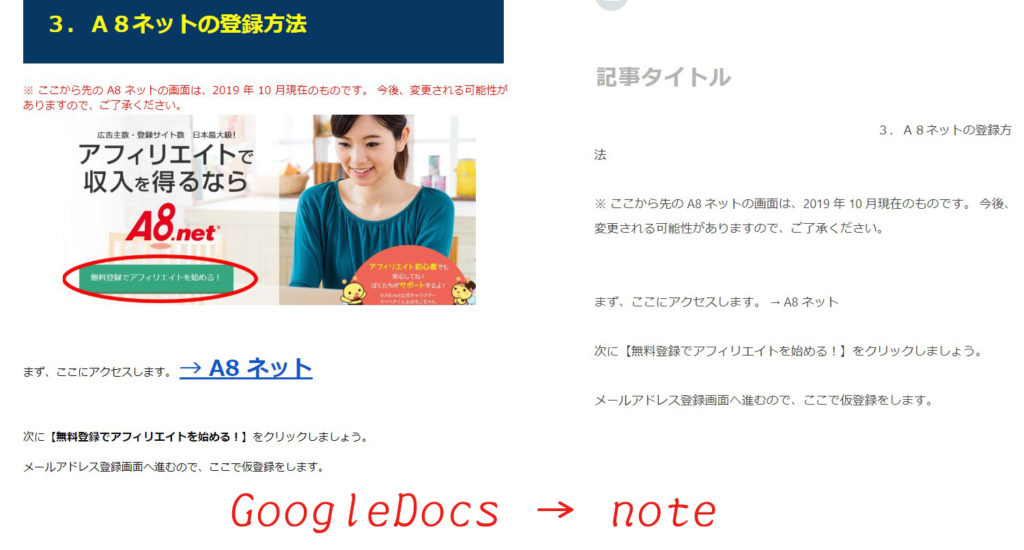
コピペしたら見出しも画像も反映されません。(ただのテキスト状態)
それじゃあ、note で執筆したらいいんじゃないの? っておもったわけです。
note で執筆したものを今度は GoogleDocs にコピペしてみることに。
どちらも画像左側が GoogleDocs、右側が note です。
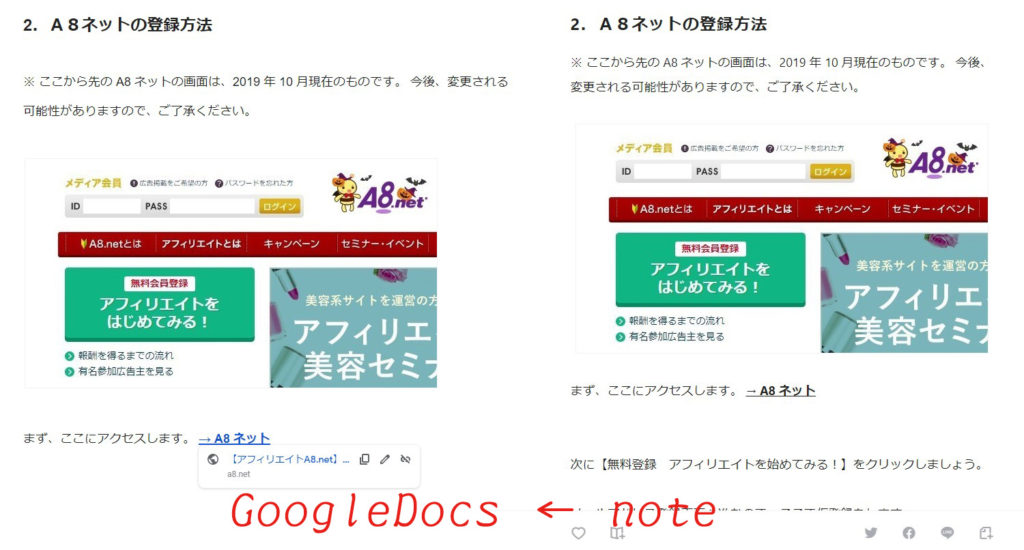
結果は、なんと見出しも画像も反映されていました。
しかも、リンクまでコピーされていたのは嬉しいですね。
ということで、今のところは note に軍配が上がりますね。
note が GoogleDocs に勝てないところ
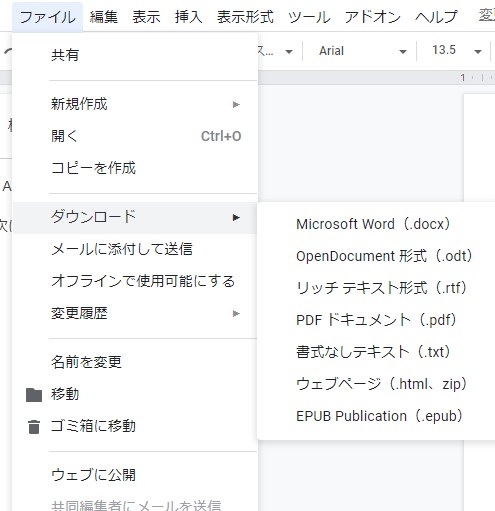
note が GoogleDocs に勝てないところ。
もちろん、ドキュメント作成に特化した GoogleDocs は、グラフを挿入したり、いろいろ機能は豊富なんですがね。
ブログ執筆にはあまりつかわないんですよね。
そんなわたしにとって、どうしても note が GoogleDocs に勝てないところ。
それは、なんと言っても【書き出し】です。
GoogleDocs は、pdf と txt に書き出せるのが大きなメリットです。
他にも docx とかにも書き出せますよ。(私はあまり使いませんが)
あと、特筆すべきは epub の書き出しに対応しているところですね。
これなら簡単に電子書籍にできます。
GoogleDocs の PDFファイル作成方法は 2通りある
結果として、レポートは note で作成して、そのままSNSや販売に。
その後、note を GoogleDocs にコピペしてPDF化することでPDFファイルのレポートも簡単につくれます。
ここでも検証。
GoogleDocs からPDFファイルに書き出すには、2通りあります。
ひとつは、ダウンロードからPDFに書き出す方法。
もうひとつは、印刷からPDFに書き出す方法。
どちらも試してみました。
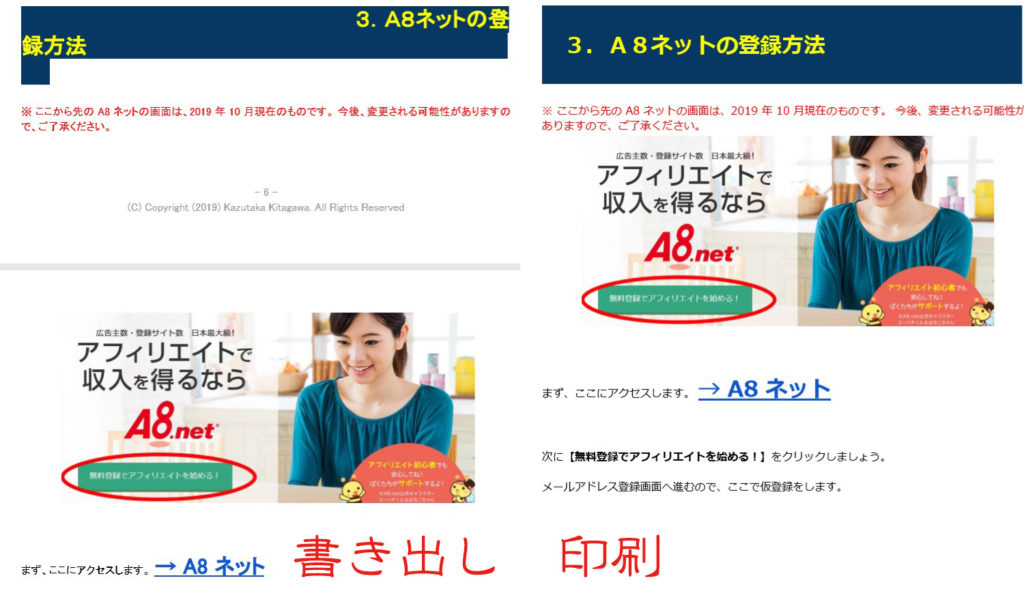
左がダウンロード書き出し、右が印刷です。
このファイルは、見出しに変にスペースで文字背景色をつけているので、崩れているんでしょうか?
書き出しの方は、ページをまたいでしまったので、コピーライトが表示されていますが、それだけではありませんね。
よく見るとフォントが違いますし、文字の大きさも違うので改行位置がずれています。
これではPDF書き出しは使えませんね。
PDFに書き出す場合は、印刷を使ったほうがいいですよ。
GoogleDocs の epub ファイル書き出しはおすすめできない!
さて、PDFファイルが無事、書き出せたので、次の epub について検証してみることにしました。
GoogleDocs から epub ファイルで書き出して、Kindle Previewer で読み込んで mobi ファイルで書き出しすると Kindle でも出版できるからです。
ということで、epubファイルを書き出して Kindle Previewer で確認してみましたが、これがまた「ダメです!」
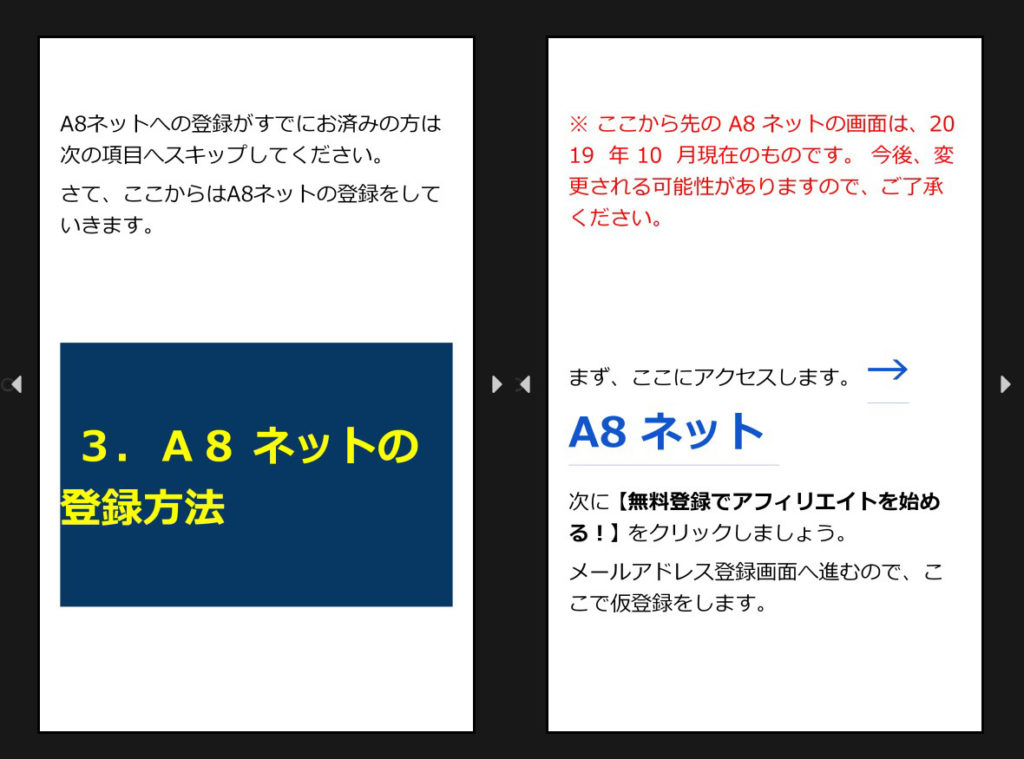
文字の大きさがぜんぜん違うのでレイアウトがめちゃ崩れてしまっています。
タブレットのプレビューでこの文字の大きさはかなり大きいんじゃないでしょうか。
これも結局、使えませんね。
epubファイルを書き出してくれる Romancer【ロマンサー】
結局、epub ファイルを書き出してくれるサイトを探すことにしました。
有名で簡単なのが Romancer【ロマンサー】ですかね。
他にも、でんでんコンバーターなどが有名ですが、使いやすいのは Romancer だそうです。
ということで、GoogleDocs から印刷したPDFファイルを Romancer で epub に変換してファイルをダウンロードしてみると。
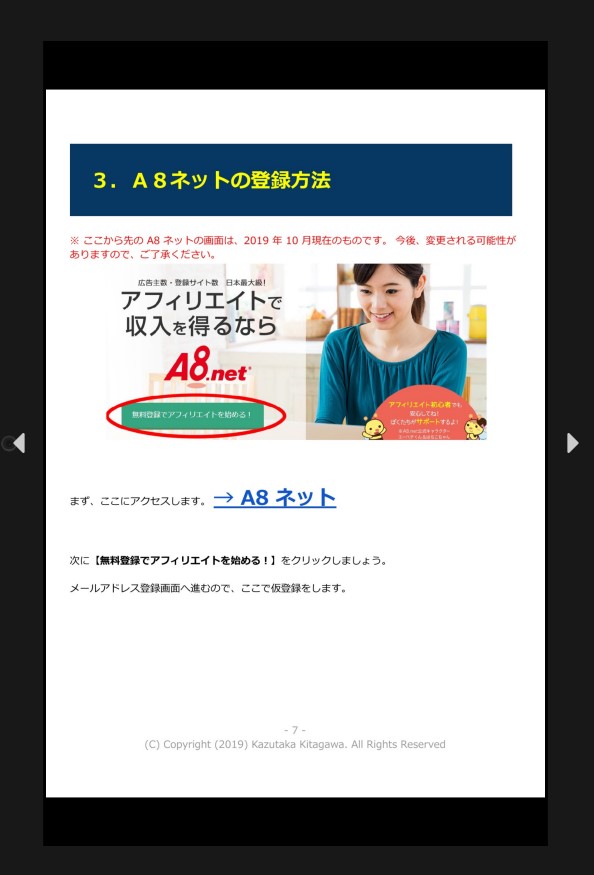
すごくきれいにできてました。
レイアウトも大丈夫ですね。
Romancer はファイルサイズが月間合計50MB以内であれば無料できます。
50MBを超えると、500円の追加料金でその月の利用容量を150MBまで拡張されます。
また、epbu変換後に50MBを超えても、すでに作成した作品は無料で作り直せるので、5冊くらいは作れるんじゃないでしょうか。
やっぱり GoogleDocs は必要!?
結局、GoogleDocs のPDF印刷以外、書き出しは全く使えませんでした。
そう考えると GoogleDocs って必要なのかな?
note で十分じゃないのかな?
って思うのですが、note が書き出しに対応していない以上、どうしてもコピペするとなると別のアプリが必要です。
しかも、ブラウザ上で使えるとなると、やはり GoogleDocs はいまのところ欠かせませんね。
今後、GoogleDocs の書き出し機能が改善されることを願います。

わたしがなぜ、金運アップの研究をしているかというと、あるきっかけがあったからです。私の友人は、ロト6の攻略をしていました。
ロト6の1等当選確率は600万分の1と言われていますが、数字を自分で選ぶという仕組み上、攻略できるように思えたのでしょう。
しかし、600万分の1っていったら、ほぼ運ですよね。
そこで私が思ったことは「ロト6を攻略するよりも金運を上げたほうが早いのではないか?」ということでした。
そして、金運アップの研究をするうちに、「貧乏には原因と結果がある」ことに気づきます。
これらの原因を追求していくうちに、わたしの心が豊かになり、「金運とはこういうものだったのか」と気づいたのです。
それは「金運アップしてどうするのか?」ということです。
金運アップできる人、できない人、全ては「原因と結果」があるはずです。
わたしは、これをみなさまと一緒に省察していきたいと思い、メルマガを配信することにしました。
開運日カレンダーに十二直、二十八宿、それぞれの吉凶をわかりやすく表示し、簡単に吉凶の判断ができるような新カレンダーを制作しています。

